
| Tipo: | Transceptor de Fibra |
|---|---|
| Dispositivos de cableado: | Cableado Integrado |
| Certificación: | CE, ISO, RoHS, GS |
| Condición: | Nueva |
| puertos: | 1GE 1FE 1tel. |
| Paquete de Transporte: | Carton |
Proveedores con licencias comerciales verificadas
 Proveedor Auditado
Proveedor Auditado La EchoLife EG8141A5 proporciona un puerto de GE, un puerto de potes, tres puertos FE 2.4G y es compatible con Wi-Fi. La ONT ofrece capacidades de reenvío de alto rendimiento para garantizar una excelente experiencia con VoIP, Internet, y los servicios de vídeo HD. Estas características hacen de la EG8141A5 es una elección perfecta para el acceso de banda ancha.
|
Parámetros |
EchoLife EG8141A5 |
|
Dimensiones (alto x ancho x D) |
152 x 105 x 30 mm |
|
El peso |
192 g |
|
La temperatura de funcionamiento |
0°C a +40°C |
|
Humedad de funcionamiento |
El 5% de HR de 95% de HR (sin condensación) |
|
La entrada del adaptador de alimentación |
100 a 240 V CA, 50 Hz / 60 Hz |
|
Fuente de alimentación del sistema |
11 V a 14 V CC, 1, 5 A |
|
El consumo de energía Staticb |
3.1W |
|
Consumo de energía máximo |
7, 5 W |
|
Los puertos |
1 BOTES + 1 + 3 GE FE + Wi-Fi 2.4G |
|
Conector óptico |
SC/APC |
|
Los indicadores |
PON/potencia/LOS/LAN/TEL/WLAN/WPS |
Δ NOTA
No instale el ONT al aire libre o en un gabinete outdoor.
La ONT puede montarse en una pared o colocarse en un escritorio. No instale la ONT en
Otros modos, tales como el techo.
Mantener la separación de 10 cm en todos los lados para garantizar una ventilación adecuada.
Se recomienda que el ordenador y la ONT colocarse lejos de aparatos eléctricos
Que generan campos eléctricos o magnéticos, como hornos de microondas.
.
El montaje de un ONT en el escritorio
La siguiente figura muestra un ONT que se colocan horizontalmente sobre un escritorio. 
Δ NOTA

2. Los cables de conexión


Δ NOTA
El conector de fibra óptica conectada al puerto en la pared varía en función de
Las condiciones reales.
Para garantizar un uso normal de fibras, asegúrese de que el radio de curvatura de fibra es mayor de 30
Mm.
|
No. |
El tema |
Descripción |
|
1 |
On/Off |
Los poderes de la ONT encendido o apagado. |
|
2 |
El poder |
Se conecta a un adaptador de corriente. |
|
3 |
La LAN1- |
Se conecta al PC o ip set-top boxes (STBs). |
|
4 |
TEL |
Se conecta a los puertos en los teléfonos o máquina de fax. |
|
5 |
Optical |
El puerto óptico está equipado con un tapón de caucho y |
|
6 |
Restablecer |
Pulse el botón de un corto tiempo para reiniciar el dispositivo, o pulse |
|
7 |
WPS |
Cuando la conexión inalámbrica a Internet, pulse el botón WPS (> 3s) y |
|
8 |
La WLAN |
Se utiliza para activar o desactivar la función WLAN |
3. Indicador Descripción
|
El indicador |
El estado |
Descripción |
|
El poder |
Encendido |
La ONT está encendida. |
|
Off |
La fuente de alimentación se corta. |
|
|
PON/baja |
Consulte la tabla siguiente. |
|
|
La LAN1- |
Encendido |
La conexión Ethernet se encuentra en estado normal. |
|
Parpadea |
Los datos se transmiten a través del puerto Ethernet. |
|
|
Off |
La conexión Ethernet no está configurado. |
|
|
TEL |
Encendido |
La ONT está registrado con el softswitch, pero no |
|
Parpadea dos veces |
La ONT está registrado con el softswitch, y los datos |
|
|
Parpadea una vez |
La ONT deja de estar registrado para el softswitch. |
|
|
Off |
El puerto de TEL desactivado. |
|
|
La WLAN |
Encendido |
La WLAN función está activada. |
|
Parpadea |
Los datos se transmiten a través del puerto de la WLAN. |
|
|
Off |
La WLAN función está desactivada. |
|
|
WPS |
Encendido |
El WPS función está activada. |
|
Parpadea |
Una terminal de Wi-Fi para acceder al sistema. |
|
|
Off |
La función WPS está deshabilitada. |
|
El estado |
PON |
LOS ESTADO |
Descripción |
|
1 |
Off |
Off |
La ONT está prohibido por la capa superior |
|
2 |
Parpadea |
Parpadea dos veces |
|
|
3 |
Parpadea |
Off |
La ONT intenta establecer una conexión |
|
4 |
Encendido |
Off |
Establecer una conexión entre la ONT y |
|
5 |
Off |
Parpadea una vez |
La ONT no está conectado a las fibras o |
|
6 |
Parpadea una vez |
Parpadea una vez |
El hardware está defectuoso. |
4. Especificaciones técnicas
|
Producto |
Función |
|
EG8143A5 |
4 puertos Ethernet (1GE + 3FE) |
Adaptador de corriente de entrada: Ver la placa del adaptador.
Fuente de alimentación del sistema: Ver la placa del fabricante del dispositivo.
La temperatura ambiente: 0ºC a +40ºC
Humedad ambiental: 5%-95% (sin condensación)
Dimensiones (alto x ancho x D): 32 mm x 145 mm x 97 mm (sin externos
La antena y pastillas)
Peso: 180 g
Sistema de máximo consumo de energía: 11 W
5. Preguntas frecuentes
Δ NOTA
La siguiente página web es sólo para referencia. La página web del producto prevalece.
¿Cómo puedo iniciar sesión en el Huawei ONT página web?
Inicio de sesión inalámbrica
1. Conecte su teléfono móvil, pad, o el PC a la red Wi-Fi de la Huawei
ONT.
2. Introduzca la dirección IP en el cuadro Dirección de un navegador y presione Entrar. En el
Muestra la página de inicio de sesión, introduzca el nombre de usuario y contraseña. (Para más detalles acerca de
La dirección IP, el inicio de sesión Nombre de usuario y contraseña, consulte la placa de características del producto).

Wired login
1. Utilice un cable de red para conectar un PC a la ONT Huawei

2. Establezca la dirección IP del PC en la misma subred que la dirección web de
Huawei ONT. Por ejemplo, si la dirección web de Huawei ONT es
192.168.100.1 (por la dirección web de Huawei ONT, ver el producto
Placa del fabricante), establezca la dirección IP del PC a 192.168.100.100
ΔNOTE
El anterior diagrama de conexión de cable y de las páginas de inicio de sesión son sólo para referencia, y los del producto real prevai
3. Inicie sesión en la web página de configuración.
Un. Abrir un navegador. En el cuadro Dirección, introduzca la dirección web (impreso en
La placa de características de la Huawei ONT). Pulse Intro.
B. Introduzca el nombre de usuario y contraseña (impreso en la placa de
El Huawei ONT). Haga clic en Iniciar sesión.
¿Cómo puedo cambiar la contraseña Wi-Fi?
1. Inicie sesión en el Huawei ONT página web utilizando su teléfono móvil, pad, o el PC. Para más detalles, consulte "Cómo hago para iniciar sesión en el Huawei ONT página web? ".
2. Elija la configuración avanzada > ficha de WLAN y elija 2.4G Basic
Configuración de red.

¿Qué puedo hacer si olvido la contraseña Wi-Fi?
1. Inicie sesión en el Huawei ONT página web utilizando su PC por wired inicio de sesión. Para más detalles
Consulte "Cómo hago para iniciar sesión en el Huawei ONT página web? ".
2. Elija la configuración avanzada > ficha de WLAN y elija 2.4G Basic
Configuración de red.

¿Qué puedo hacer si no me puedo conectar a la red Wi-Fi?

Cómo mejorar la velocidad de conexión inalámbrica a internet de un Huawei ONT?
1. La velocidad de conexión inalámbrica a Internet se basa en el ancho de banda provisto por el ISP, por lo que la forma más sencilla es
Para actualizar más rápido de banda ancha.
2. La velocidad de conexión inalámbrica a Internet Wi-Fi es afectado por la intensidad de señal y calidad. Asegúrese de que el
Huawei ONT está lejos de fuentes de interferencia, como televisores, microondas,
Los refrigeradores, teléfonos inalámbricos y dispositivos Bluetooth, y reducir el número de
Los obstáculos entre el Huawei ONT y conexión inalámbrica a dispositivos (como las almohadillas, mobile
Los teléfonos y ordenadores portátiles). Se recomienda usar repetidores para mejorar la conexión Wi-Fi
Si el área de cobertura es grande.
3. Mediante el canal de radio correcta. Generalmente, el Huawei ONT automáticamente
Selecciona el canal óptimo. Si la red es lenta o la calidad se convierte pobres
Tiempo al tiempo, puede utilizar un escáner de Wi-Fi, como Wi-Fi Stumbler o Wi-Fi
Analizador para buscar la mejor canal.
4. Para impedir el acceso de red, iniciar sesión en la interfaz web de la
Router y seleccione el filtrado de direcciones MAC basados en sus necesidades.
¿Qué puedo hacer si la velocidad de red es lenta?
1. Comprobar si los cables de red están conectados correctamente. Retire y luego
Inserte los cables de red. A continuación, compruebe si la velocidad de red es normal.
2. Compruebe si la descarga de vídeo en red, viendo, u otras operaciones
Ocupan una gran cantidad de ancho de banda. Debido a restricciones de ancho de banda, si algunos
Aplicaciones de red ocupan una gran cantidad de ancho de banda, el
La velocidad de red es lenta.
3. Utilice otro PC, teléfono móvil o pad para comprobar si la velocidad de red es normal.
Un teléfono no suena a una llamada entrante, pero la comunicación se encuentra en estado normal cuando el teléfono está en estado de descolgar.
La ONT admite un máximo de 60 V CA el voltaje de corriente de llamada. Verificar
Si el voltaje de corriente de llamada de teléfono es superior a 60 V CA. Si
Es superior a 60 V AC, reemplazar el teléfono.
¿Cómo puedo restaurar el Huawei ONT para ajuste de fábrica?
Pulse Reset usando una aguja de tipo objeto para más de 10s a Restore factory
Los valores predeterminados y restablecer el Huawei ONT. Si el indicador está apagado y encendido, la
El sistema se reinicia correctamente.
Δ NOTA
Tenga cuidado al restaurar la configuración de fábrica. Esta función puede causar la pérdida de información de configuración de la ONT y causar un error de acceso a Internet. Si se produce este problema, póngase en contacto con su proveedor de servicios de ayuda.
¿Cómo puedo descargar Huawei ONT firmware o software?
Huawei ONT se utiliza con un OLT y NMS de una versión necesaria. Si las versiones
No son necesarios, los de la ONT puede no funcionar.
Si es necesario, póngase en contacto con su proveedor de internet para obtener la correcta ONT
El firmware o software.
Plug-and-Play
Las configuraciones se envían automáticamente por el sistema de gestión de red (NMS), eliminando la necesidad de puesta en marcha en el sitio.
Amplio servicio triple play
Numerosos puertos disponibles para implementar servicios de acceso a múltiples, incluyendo home network attached storage, acceso a Internet y vídeo.
Eficiencia energética
Sistema en chip (SoC) Integrar PON, gateway y switch LAN (LSW) módulos, dándose cuenta de hasta un 25% de ahorro de energía.
Productos relacionados
La EchoLife EG8141A5 proporciona un puerto de GE, un puerto de potes, tres puertos FE 2.4G y es compatible con Wi-Fi. La ONT ofrece capacidades de reenvío de alto rendimiento para garantizar una excelente experiencia con VoIP, Internet, y los servicios de vídeo HD. Estas características hacen de la EG8141A5 es una elección perfecta para el acceso de banda ancha.
|
Parámetros |
EchoLife EG8141A5 |
|
Dimensiones (alto x ancho x D) |
152 x 105 x 30 mm |
|
El peso |
192 g |
|
La temperatura de funcionamiento |
0°C a +40°C |
|
Humedad de funcionamiento |
El 5% de HR de 95% de HR (sin condensación) |
|
La entrada del adaptador de alimentación |
100 a 240 V CA, 50 Hz / 60 Hz |
|
Fuente de alimentación del sistema |
11 V a 14 V CC, 1, 5 A |
|
El consumo de energía Staticb |
3.1W |
|
Consumo de energía máximo |
7, 5 W |
|
Los puertos |
1 BOTES + 1 + 3 GE FE + Wi-Fi 2.4G |
|
Conector óptico |
SC/APC |
|
Los indicadores |
PON/potencia/LOS/LAN/TEL/WLAN/WPS |
Δ NOTA
No instale el ONT al aire libre o en un gabinete outdoor.
La ONT puede montarse en una pared o colocarse en un escritorio. No instale la ONT en
Otros modos, tales como el techo.
Mantener la separación de 10 cm en todos los lados para garantizar una ventilación adecuada.
Se recomienda que el ordenador y la ONT colocarse lejos de aparatos eléctricos
Que generan campos eléctricos o magnéticos, como hornos de microondas.
.
El montaje de un ONT en el escritorio
La siguiente figura muestra un ONT que se colocan horizontalmente sobre un escritorio.
Δ NOTA
2. Los cables de conexión
Δ NOTA
El conector de fibra óptica conectada al puerto en la pared varía en función de
Las condiciones reales.
Para garantizar un uso normal de fibras, asegúrese de que el radio de curvatura de fibra es mayor de 30
Mm.
|
No. |
El tema |
Descripción |
|
1 |
On/Off |
Los poderes de la ONT encendido o apagado. |
|
2 |
El poder |
Se conecta a un adaptador de corriente. |
|
3 |
La LAN1- |
Se conecta al PC o ip set-top boxes (STBs). |
|
4 |
TEL |
Se conecta a los puertos en los teléfonos o máquina de fax. |
|
5 |
Optical |
El puerto óptico está equipado con un tapón de caucho y |
|
6 |
Restablecer |
Pulse el botón de un corto tiempo para reiniciar el dispositivo, o pulse |
|
7 |
WPS |
Cuando la conexión inalámbrica a Internet, pulse el botón WPS (> 3s) y |
|
8 |
La WLAN |
Se utiliza para activar o desactivar la función WLAN |
3. Indicador Descripción
|
El indicador |
El estado |
Descripción |
|
El poder |
Encendido |
La ONT está encendida. |
|
Off |
La fuente de alimentación se corta. |
|
|
PON/baja |
Consulte la tabla siguiente. |
|
|
La LAN1- |
Encendido |
La conexión Ethernet se encuentra en estado normal. |
|
Parpadea |
Los datos se transmiten a través del puerto Ethernet. |
|
|
Off |
La conexión Ethernet no está configurado. |
|
|
TEL |
Encendido |
La ONT está registrado con el softswitch, pero no |
|
Parpadea dos veces |
La ONT está registrado con el softswitch, y los datos |
|
|
Parpadea una vez |
La ONT deja de estar registrado para el softswitch. |
|
|
Off |
El puerto de TEL desactivado. |
|
|
La WLAN |
Encendido |
La WLAN función está activada. |
|
Parpadea |
Los datos se transmiten a través del puerto de la WLAN. |
|
|
Off |
La WLAN función está desactivada. |
|
|
WPS |
Encendido |
El WPS función está activada. |
|
Parpadea |
Una terminal de Wi-Fi para acceder al sistema. |
|
|
Off |
La función WPS está deshabilitada. |
|
El estado |
PON |
LOS ESTADO |
Descripción |
|
1 |
Off |
Off |
La ONT está prohibido por la capa superior |
|
2 |
Parpadea |
Parpadea dos veces |
|
|
3 |
Parpadea |
Off |
La ONT intenta establecer una conexión |
|
4 |
Encendido |
Off |
Establecer una conexión entre la ONT y |
|
5 |
Off |
Parpadea una vez |
La ONT no está conectado a las fibras o |
|
6 |
Parpadea una vez |
Parpadea una vez |
El hardware está defectuoso. |
4. Especificaciones técnicas
|
Producto |
Función |
|
EG8143A5 |
4 puertos Ethernet (1GE + 3FE) |
Adaptador de corriente de entrada: Ver la placa del adaptador.
Fuente de alimentación del sistema: Ver la placa del fabricante del dispositivo.
La temperatura ambiente: 0ºC a +40ºC
Humedad ambiental: 5%-95% (sin condensación)
Dimensiones (alto x ancho x D): 32 mm x 145 mm x 97 mm (sin externos
La antena y pastillas)
Peso: 180 g
Sistema de máximo consumo de energía: 11 W
5. Preguntas frecuentes
Δ NOTA
La siguiente página web es sólo para referencia. La página web del producto prevalece.
¿Cómo puedo iniciar sesión en el Huawei ONT página web?
Inicio de sesión inalámbrica
1. Conecte su teléfono móvil, pad, o el PC a la red Wi-Fi de la Huawei
ONT.
2. Introduzca la dirección IP en el cuadro Dirección de un navegador y presione Entrar. En el
Muestra la página de inicio de sesión, introduzca el nombre de usuario y contraseña. (Para más detalles acerca de
La dirección IP, el inicio de sesión Nombre de usuario y contraseña, consulte la placa de características del producto).
Wired login
1. Utilice un cable de red para conectar un PC a la ONT Huawei
2. Establezca la dirección IP del PC en la misma subred que la dirección web de
Huawei ONT. Por ejemplo, si la dirección web de Huawei ONT es
192.168.100.1 (por la dirección web de Huawei ONT, ver el producto
Placa del fabricante), establezca la dirección IP del PC a 192.168.100.100
Δ NOTA
El anterior diagrama de conexión de cable y de las páginas de inicio de sesión son sólo para referencia, y los del producto real prevai
3. Inicie sesión en la web página de configuración.
Un. Abrir un navegador. En el cuadro Dirección, introduzca la dirección web (impreso en
La placa de características de la Huawei ONT). Pulse Intro.
B. Introduzca el nombre de usuario y contraseña (impreso en la placa de
El Huawei ONT). Haga clic en Iniciar sesión.
¿Cómo puedo cambiar la contraseña Wi-Fi?
1. Inicie sesión en el Huawei ONT página web utilizando su teléfono móvil, pad, o el PC. Para más detalles, consulte "Cómo hago para iniciar sesión en el Huawei ONT página web? ".
2. Elija la configuración avanzada > ficha de WLAN y elija 2.4G Basic
Configuración de red.
¿Qué puedo hacer si olvido la contraseña Wi-Fi?
1. Inicie sesión en el Huawei ONT página web utilizando su PC por wired inicio de sesión. Para más detalles
Consulte "Cómo hago para iniciar sesión en el Huawei ONT página web? ".
2. Elija la configuración avanzada > ficha de WLAN y elija 2.4G Basic
Configuración de red.
¿Qué puedo hacer si no me puedo conectar a la red Wi-Fi?
Cómo mejorar la velocidad de conexión inalámbrica a internet de un Huawei ONT?
1. La velocidad de conexión inalámbrica a Internet se basa en el ancho de banda provisto por el ISP, por lo que la forma más sencilla es
Para actualizar más rápido de banda ancha.
2. La velocidad de conexión inalámbrica a Internet Wi-Fi es afectado por la intensidad de señal y calidad. Asegúrese de que el
Huawei ONT está lejos de fuentes de interferencia, como televisores, microondas,
Los refrigeradores, teléfonos inalámbricos y dispositivos Bluetooth, y reducir el número de
Los obstáculos entre el Huawei ONT y conexión inalámbrica a dispositivos (como las almohadillas, mobile
Los teléfonos y ordenadores portátiles). Se recomienda usar repetidores para mejorar la conexión Wi-Fi
Si el área de cobertura es grande.
3. Mediante el canal de radio correcta. Generalmente, el Huawei ONT automáticamente
Selecciona el canal óptimo. Si la red es lenta o la calidad se convierte pobres
Tiempo al tiempo, puede utilizar un escáner de Wi-Fi, como Wi-Fi Stumbler o Wi-Fi
Analizador para buscar la mejor canal.
4. Para impedir el acceso de red, iniciar sesión en la interfaz web de la
Router y seleccione el filtrado de direcciones MAC basados en sus necesidades.
¿Qué puedo hacer si la velocidad de red es lenta?
1. Comprobar si los cables de red están conectados correctamente. Retire y luego
Inserte los cables de red. A continuación, compruebe si la velocidad de red es normal.
2. Compruebe si la descarga de vídeo en red, viendo, u otras operaciones
Ocupan una gran cantidad de ancho de banda. Debido a restricciones de ancho de banda, si algunos
Aplicaciones de red ocupan una gran cantidad de ancho de banda, el
La velocidad de red es lenta.
3. Utilice otro PC, teléfono móvil o pad para comprobar si la velocidad de red es normal.
Un teléfono no suena a una llamada entrante, pero la comunicación se encuentra en estado normal cuando el teléfono está en estado de descolgar.
La ONT admite un máximo de 60 V CA el voltaje de corriente de llamada. Verificar
Si el voltaje de corriente de llamada de teléfono es superior a 60 V CA. Si
Es superior a 60 V AC, reemplazar el teléfono.
¿Cómo puedo restaurar el Huawei ONT para ajuste de fábrica?
Pulse Reset usando una aguja de tipo objeto para más de 10s a Restore factory
Los valores predeterminados y restablecer el Huawei ONT. Si el indicador está apagado y encendido, la
El sistema se reinicia correctamente.
Δ NOTA
Tenga cuidado al restaurar la configuración de fábrica. Esta función puede causar la pérdida de información de configuración de la ONT y causar un error de acceso a Internet. Si se produce este problema, póngase en contacto con su proveedor de servicios de ayuda.
¿Cómo puedo descargar Huawei ONT firmware o software?
Huawei ONT se utiliza con un OLT y NMS de una versión necesaria. Si las versiones
No son necesarios, los de la ONT puede no funcionar.
Si es necesario, póngase en contacto con su proveedor de internet para obtener la correcta ONT
El firmware o software.
![]() Plug-and-Play
Plug-and-Play
Las configuraciones se envían automáticamente por el sistema de gestión de red (NMS), eliminando la necesidad de puesta en marcha en el sitio.
![]() Amplio servicio triple play
Amplio servicio triple play
Numerosos puertos disponibles para implementar servicios de acceso a múltiples, incluyendo home network attached storage, acceso a Internet y vídeo.
![]() Eficiencia energética
Eficiencia energética
Sistema en chip (SoC) Integrar PON, gateway y switch LAN (LSW) módulos, dándose cuenta de hasta un 25% de ahorro de energía.
Productos relacionados
HUAWEI EG8010H GPON ONU, 1GE
HUAWEI EG8120L GPON ONU, 1GE Fe+1+1Tel.
HUAWEI EG8141A5 GPON ONU, 1GE+3Fe+1 TEL+WIFI(5dBi)
HUAWEI HG8310M GPON ONU, 1GE
HUAWEI HG8321R GPON ONU, 2Fe+1 Tel.
HUAWEI HG8120C GPON ONU, 1GE Fe+1+1Tel.
HUAWEI HG8245H GPON ONU, 4GE+2TEL+WIFI(5dbi Antena)
HUAWEI HG8546M GPON ONU, 1GE+3Fe+1 TEL+WIF -6M -F
ZTE F601 GPON ONU, 1GE
ZTE F609 GPON ONU, 4GE+1TEL+Wifi
ZTE F643 GPON ONU, 1GE
ZTE F660 V8.0 GPON ONU, 1GE+3Fe+1 TEL+Wifi
ZTE F663N V3A GPON, 1GE+3Fe+1 TEL+WIFI
Alcatel Lucent G-140W-MD 1GE+3Fe+1 TEL+WIFI
Proveedores con licencias comerciales verificadas
 Proveedor Auditado
Proveedor Auditado